การตั้งค่าเริ่มต้นข้อความในคอลัมน์รายการเป็นข้อความธรรมดา แต่ด้วยการเลือก การตั้งค่าคอลัมน์ Rich Text เพิ่มเติม คุณสามารถปรับแต่งสี ขนาด หรือสไตล์หรือมาร์กอัปของข้อความได้ คุณต้อง แก้ไขระดับ สิทธิ์หรือสูงกว่าเพื่อสร้างคอลัมน์ Rich Text ขั้นสูง
การสร้างคอลัมน์ Rich Text เพิ่มเติม
หมายเหตุ: หน้าจอของคุณมีลักษณะแตกต่างจากตัวอย่างที่นี่หรือไม่ ผู้ดูแลระบบของคุณอาจมีประสบการณ์การใช้งานแบบคลาสสิกในรายการ หรือคุณใช้งานเวอร์ชันก่อนหน้า ถ้าเป็นดังนั้น ให้ดู จัดรูปแบบข้อความภายใต้ส่วนหัวของคอลัมน์ในรายการ ถ้าคุณเป็นเจ้าของรายการ เจ้าของไซต์ หรือผู้ดูแลระบบ ให้ดูสลับประสบการณ์ใช้งานเริ่มต้น ในรายการหรือไลบรารีเอกสารจากแบบใหม่หรือแบบคลาสสิกเพื่อให้ขั้นตอนตั้งค่าประสบการณ์ใช้งานเริ่มต้น
-
เปิดรายการที่คุณต้องการสร้างคอลัมน์ Rich Text เพิ่มเติม
-
ในรายการ ให้เลื่อนไปทางขวาสุด จากนั้นเลือก + เพิ่มคอลัมน์ หรือ+
-
ในเมนู ให้เลือก ข้อความหลายบรรทัด
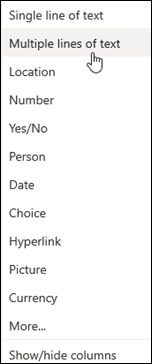
-
พิมพ์ชื่อและอธิบายของคอลัมน์ของคุณ
-
คลิกตัวเลือกเพิ่มเติมแล้วเลือกตัวเลือก ใช้Rich Text ขั้นสูง (Rich Text ที่มีรูปภาพ ตาราง และไฮเปอร์ลิงก์)
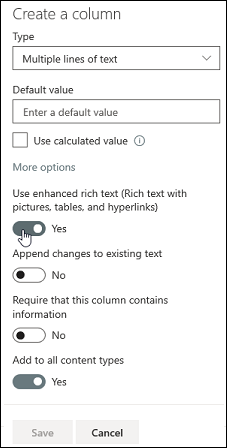
-
คลิก บันทึก
แก้ไขคอลัมน์ Rich Text ขั้นสูง
-
เปิดรายการที่คุณต้องการแก้ไข
-
เลือกข้อมูลในรายการ คลิกขวา จากนั้นเลือกแก้ไข
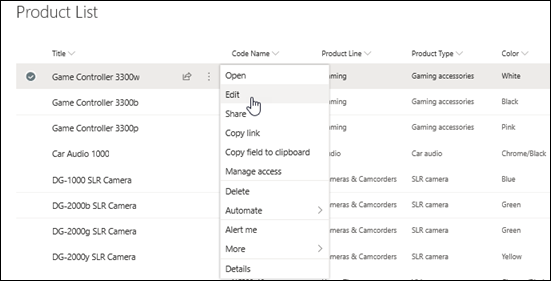
-
ถัดจาก ป้ายชื่อ ข้อความ ให้คลิก

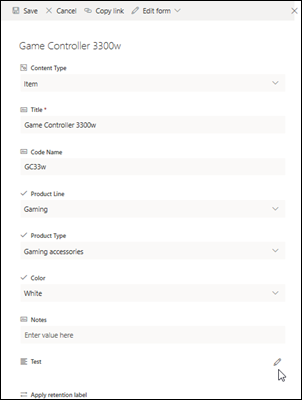
โปรดทราบว่า คุณไม่สามารถแก้ไขคอลัมน์ Rich Text ที่ปรับปรุงในมุมมอง แก้ไข ด่วน ได้
-
เพิ่มข้อความและจัดรูปแบบตามที่คุณต้องการ (เปลี่ยนฟอนต์ ขนาดฟอนต์ สีฟอนต์ เน้น ตัวหนา ตัวเอียง ขีดเส้นใต้ สัญลักษณ์แสดงหัวข้อย่อย การใส่หมายเลข และอื่นๆ
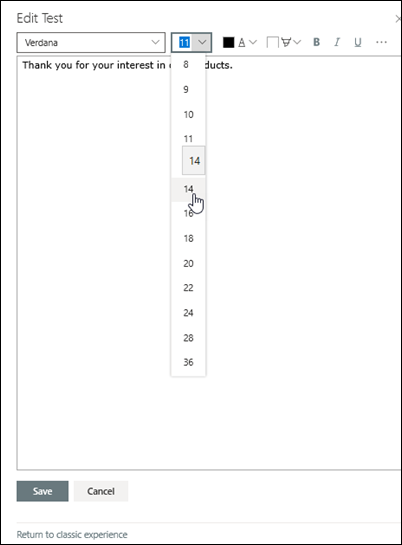
-
ถ้าตัวเลือกการจัดรูปแบบเพิ่มเติม ให้คลิกที่จุดไข่ง (...) แล้วเลือกจากรายการ
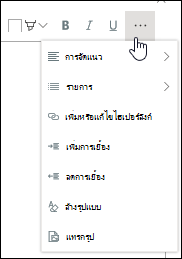
-
ถ้าคุณต้องการใช้การจัดรูปแบบใดๆ ในตารางด้านล่าง ให้เลือก ย้อนกลับ ไปยังประสบการณ์การใช้งาน แบบคลาสสิก ที่ด้านล่างของหน้าต่างแก้ไข
ฟีเจอร์ในตัวแก้ไข Rich Text แบบคลาสสิกที่ไม่ได้รับการสนับสนุนในตัวแก้ไข Rich Text สมัยใหม่:
ขีดทับข้อความ
ตัวห้อย สคริปต์ตัวยก
ย่อหน้าซ้ายไปขวา ย่อหน้าขวาไปซ้าย
จัดแนวชิดขอบ
สไตล์
มาร์ก>มาร์กอัปในการแก้ไขแหล่งข้อมูล HTML
มาร์>จะเลือกองค์ประกอบบนหน้าโดยยึดตามองค์ประกอบ html
มาร์ก>แปลง HTML เป็น XHMTL
ตัวเลือก>มาร์กอัปเลือกภาษา
แทรก>ตาราง
แทรก>อัปโหลดรูปไปยังไซต์
แทรก>อัปโหลดไฟล์ไปยังไซต์
แทรก>ฝัง
-
-
ถ้าคุณเปลี่ยนแปลงใดๆ ให้ คลิกแท็บ แก้ไข แล้วคลิกบันทึก
-
คลิก บันทึก
โปรดบอกเราเกี่ยวกับข้อคิดเห็นของคุณ
บทความนี้มีประโยชน์หรือไม่ โปรดแจ้งให้เราทราบที่ด้านล่างของหน้านี้ ถ้าบทความนี้ไม่เป็นประโยชน์ โปรดแจ้งให้เราทราบว่ามีอะไรที่สับสนหรือหายไป เราจะใช้คำติชมของคุณเพื่อตรวจสอบข้อเท็จจริงอีกครั้ง เพิ่มข้อมูล และอัปเดตบทความนี้










